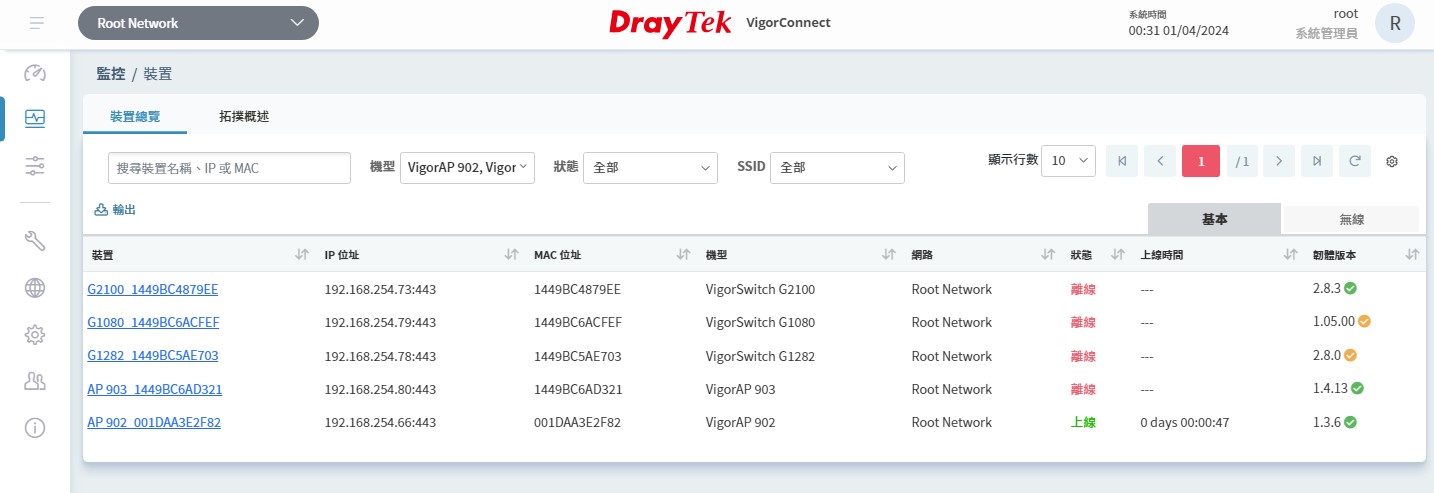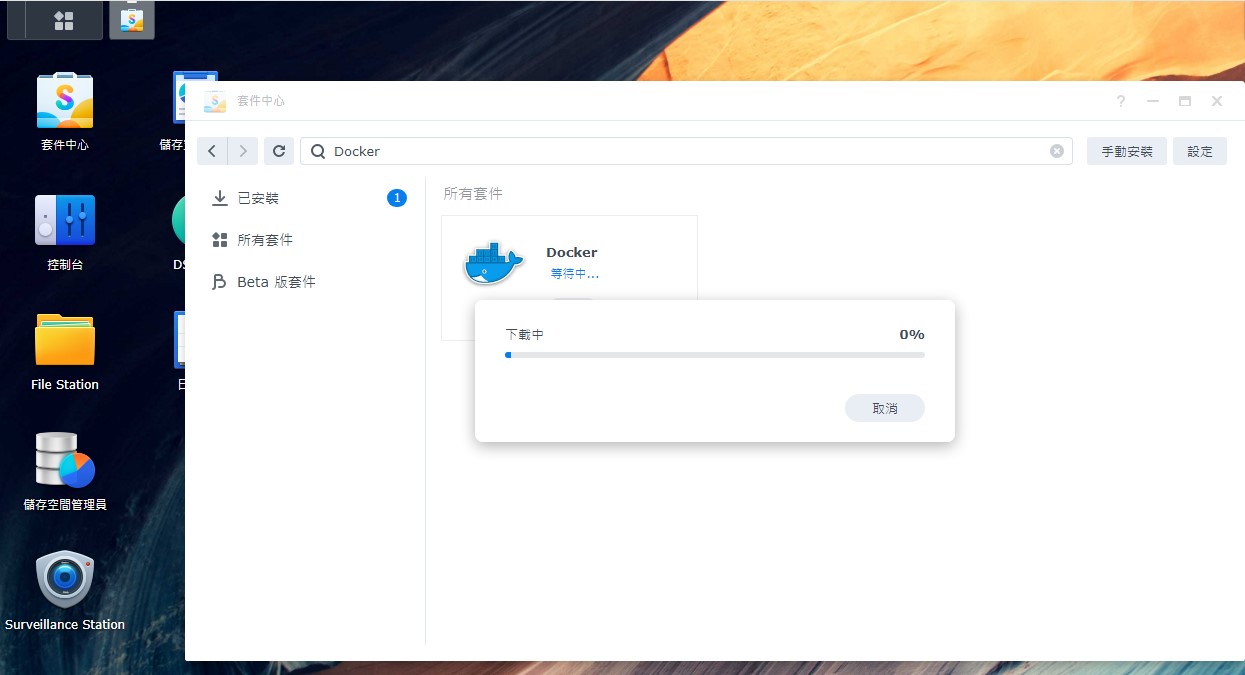NAS架設VigorConnect 只要上傳映像檔,馬上可以統一管理VigorAP和VigorSwitch
首先要有一台 Synology NAS
群暉 NAS
套件中心先裝好 Docker 容器 套件
安裝 Docker 套件中
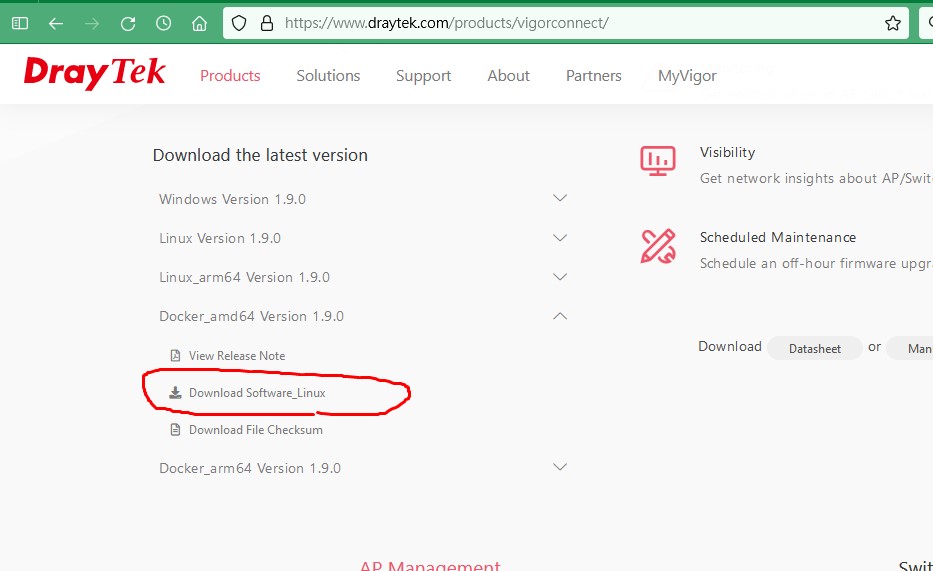
VigorConnect Docker 套件也要先下載
解壓縮有兩個檔案
一個是安裝說明檔
一個是映像檔
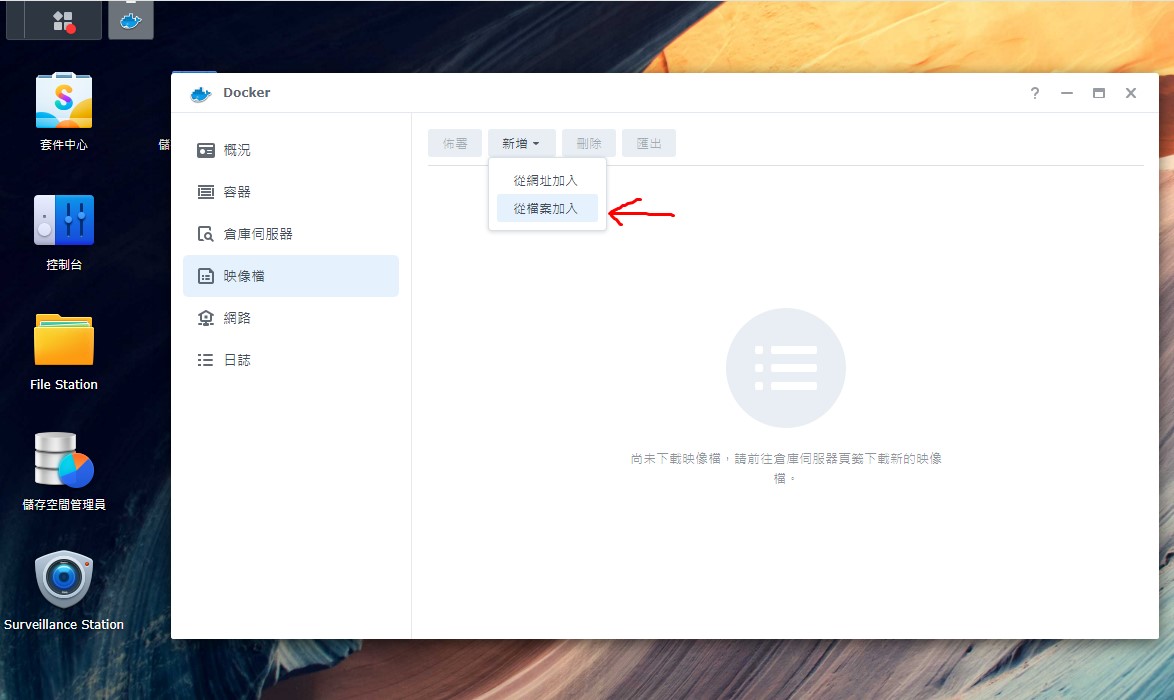
映像檔 新增
從檔案加入
所以要將 VigorConnect 的 image 檔傳送到 NAS Docker 目錄
其他目錄也可以
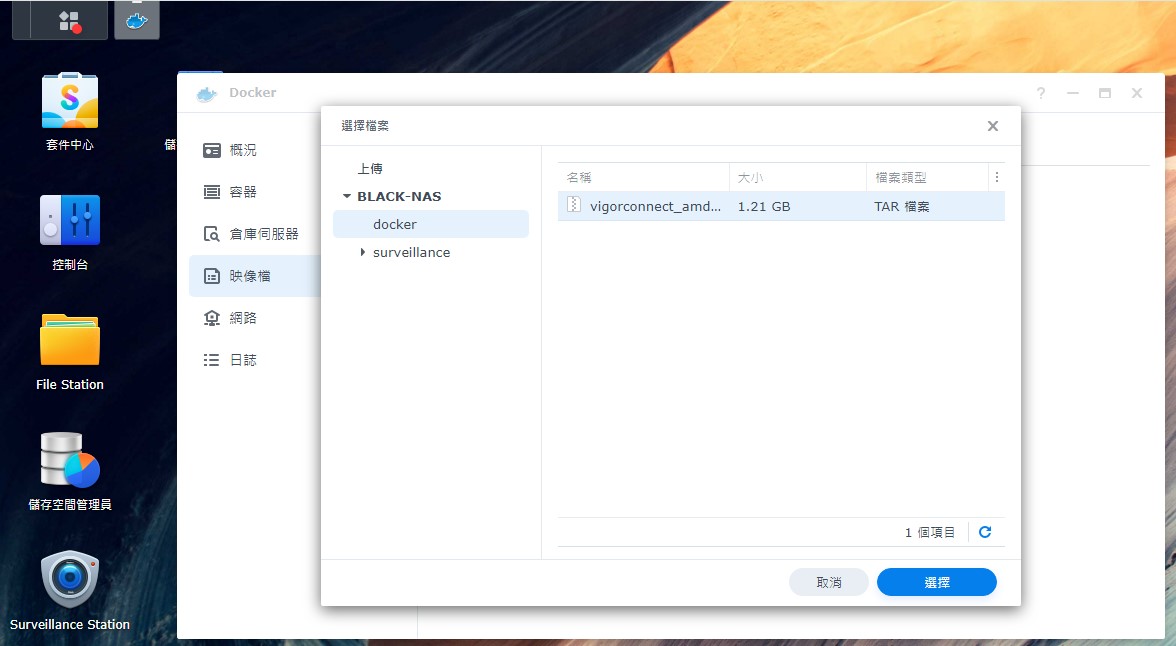
上傳後就可以選擇檔案
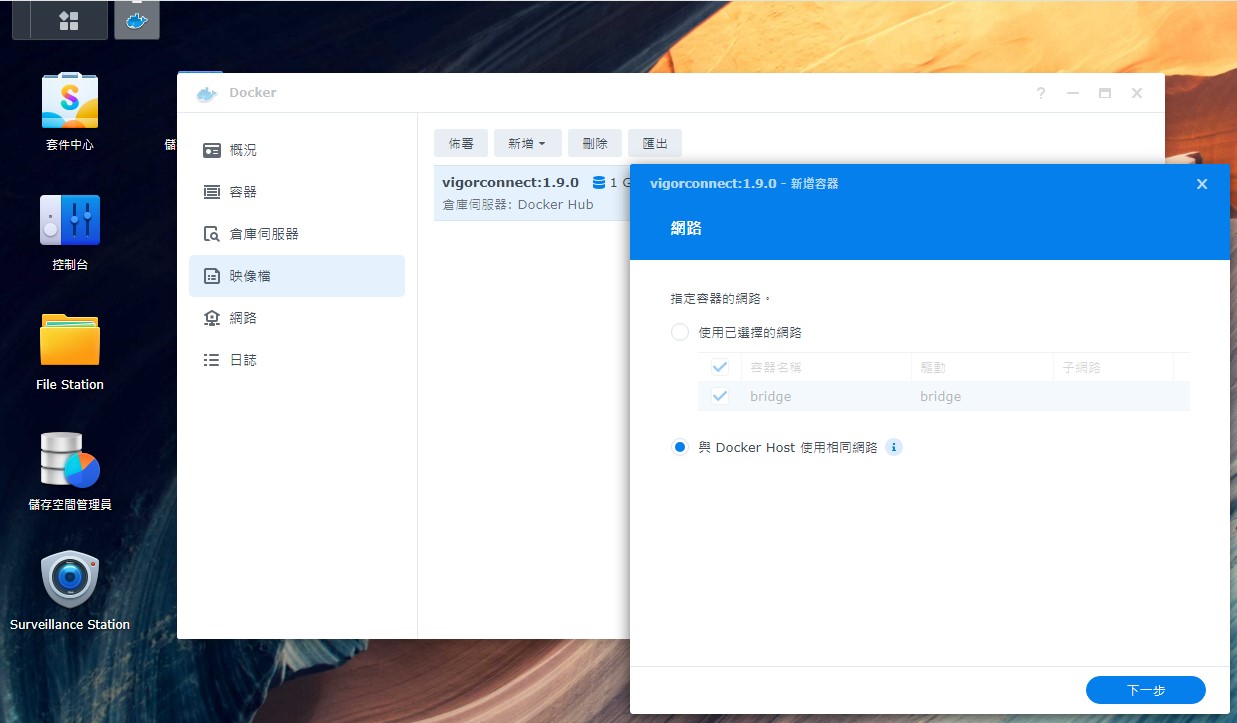
等新增好
在佈署這邊就可以看見 VigorConnect
點選佈署
網路
選擇
與 Docker Host 使用相同網路
比較簡單
如果要自訂網路可以選擇另外一個 (使用已選擇的網路)
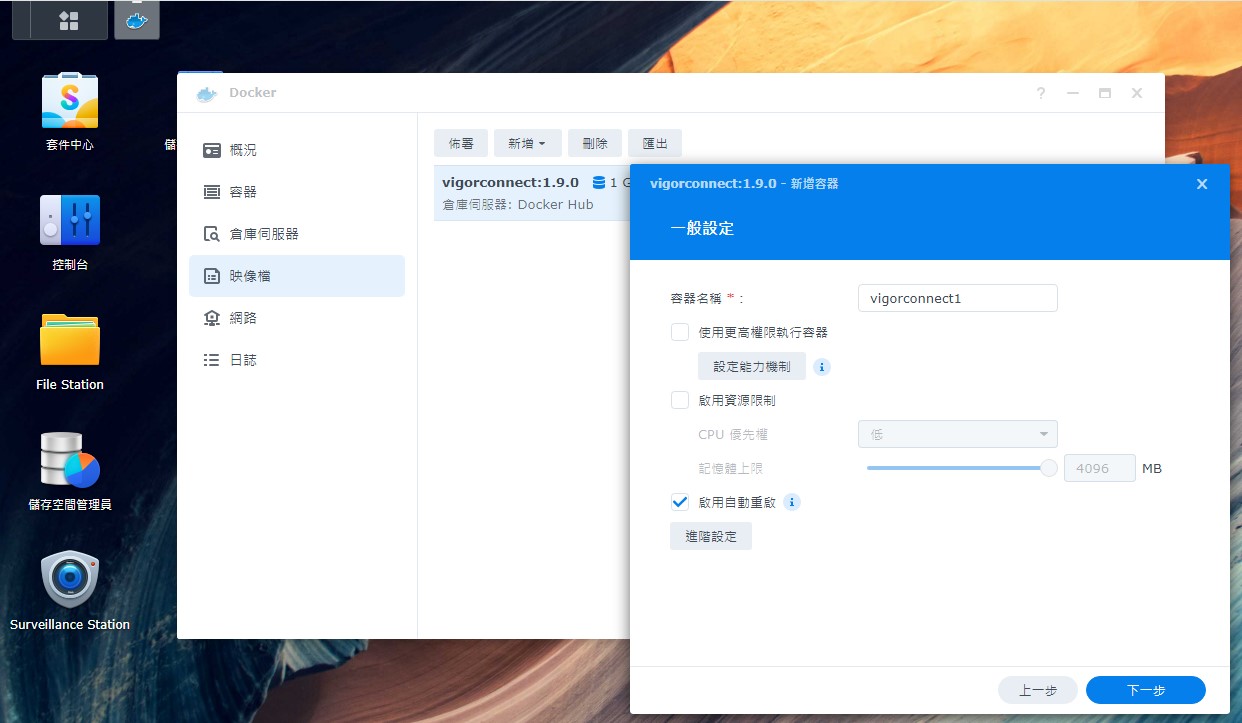
一般設定
勾選
啟用自動重啟

儲存空間設定
這邊點下一步就可以了
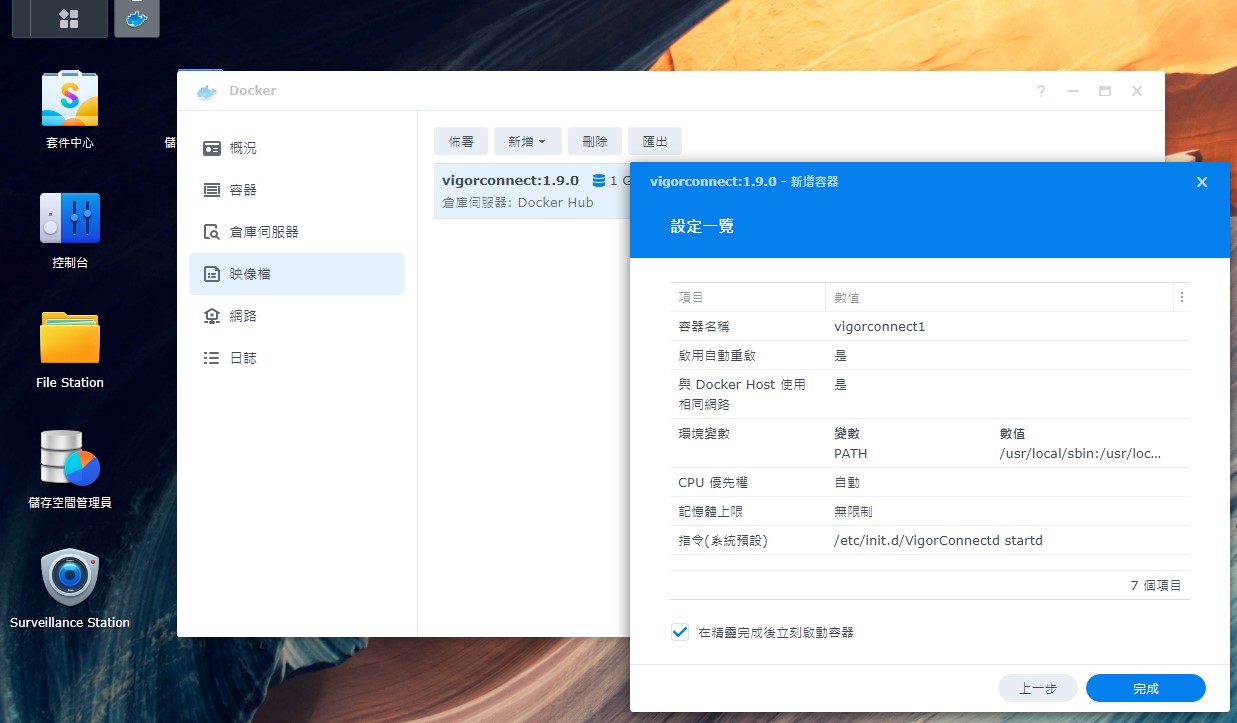
這是整個設定的總攬
點完成就可以了
因為登入VigorConnect方式如下
Launch the VigorConnect service. Then open the browser and type https://IP:port to login to the VigorConnect.
By default VigorConnect uses the following configuration:
HTTP port: 9292
HTTPS port: 4433
Login Username: root
Login Password: admin123
我們的 NAS IP 是 192.168.254.111
所以輸入
http://192.168.254.111:9292
就可以連到了
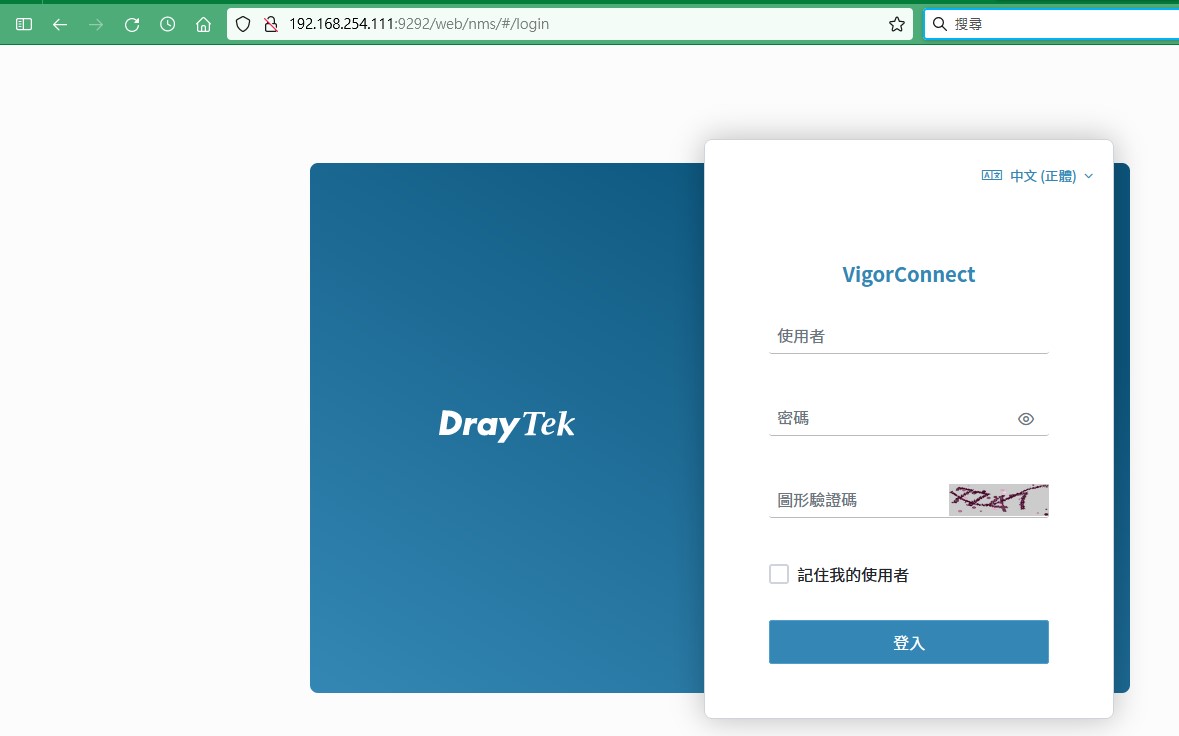
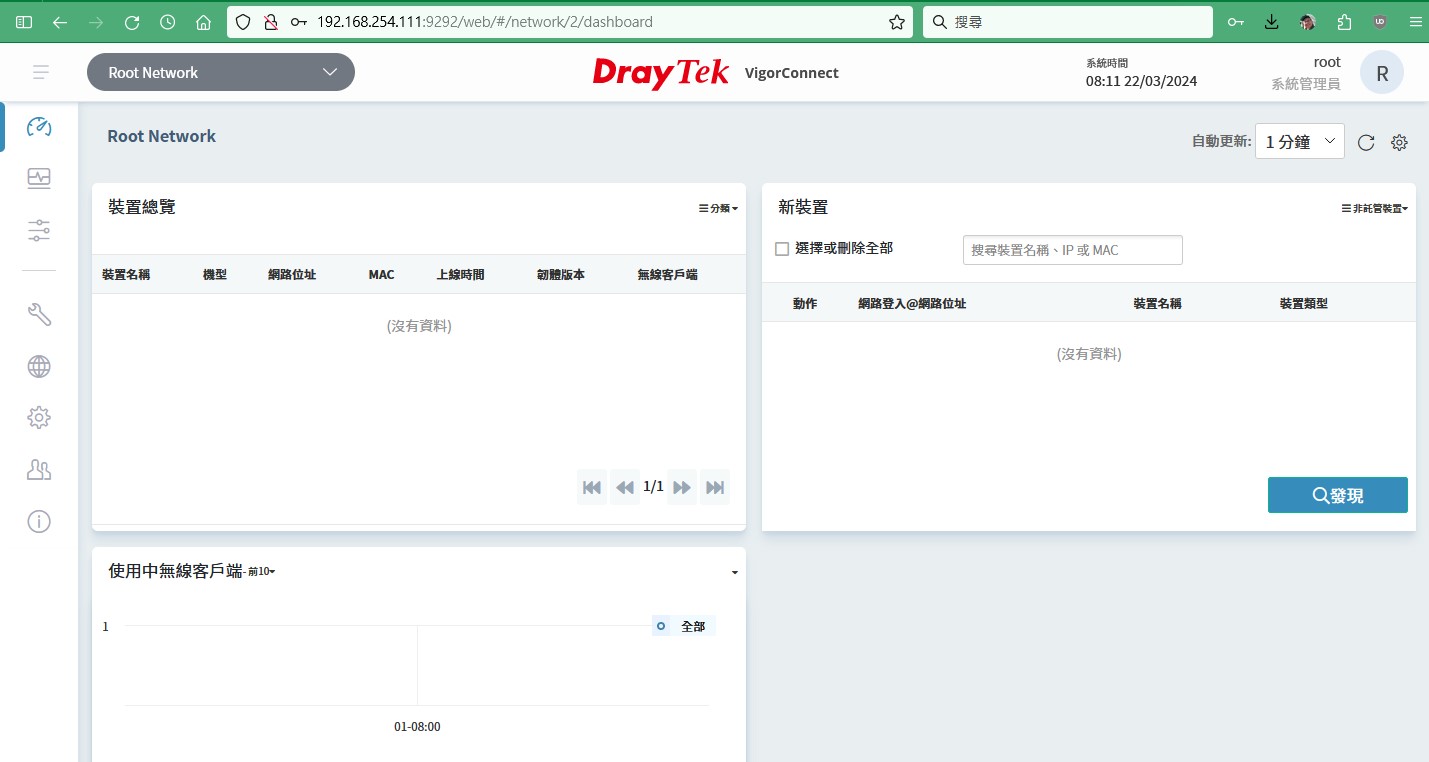
以上就安裝完成了